When managing a project in Project for the web, you can export your project to Excel. Having your project data in an Excel tệp tin allows you to:
Send a tệp tin containing project details to external stakeholders
Create reports và visuals
Archive copies of your project data for audit và compliance
Print copies of your project
Here"s how to export your project:
Go to project.microsoft.com and xuất hiện the project you want to lớn export to Excel.
Bạn đang xem: Cách chuyển file ms project sang excel
In the đứng top right corner, select the three dots (...), then select Export khổng lồ Excel.
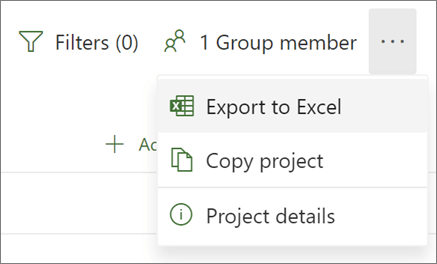
When you see the message "All done! We"ve exported
When you xuất hiện the Excel tệp tin containing your project, you"ll see a tab called "Project tasks" that contains a summary of project-wide information at the top, including its name, project manager, và the start & finish dates, duration, & percent complete for the whole project. You"ll also see what date it was exported. Under that, you"ll see a table of all the information for your project.
While Project desktop has many built-in reports that let you present all sortsof project data to lớn your stakeholders, you can also export your project data lớn Excel for in-depth data analysis and visual reporting. In Excel, you can create Pivot
Table reports, charts, and use many other features that help you create a more visual report.
You’ll have to map your project data for proper arrangement in Excel, but the Export Wizard will guide you along the way.
Choose File > Export > Save Project as File, & under Other tệp tin Types, double-click Microsoft Excel Workbook.
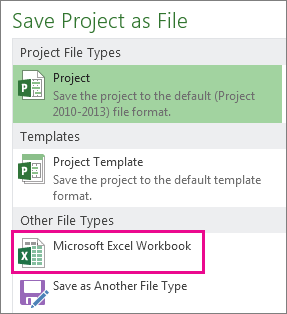
(In Project 2010, choose File > Save As, & next to lớn Save as type, choose Excel Workbook.)
In the Save As dialog box, pick a location for the workbook.
In the File name box, type the name you want, and choose Save.
The Export Wizard appears.
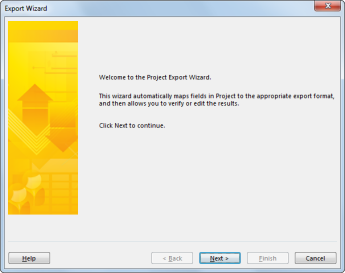
Choose Next lớn get started.
On the Data step, choose Selected Data, if it’s not already selected.
On the Map step, choose New map to lớn create your own data settings for mapping your data from Project fields lớn appropriate Excel fields.
To use a predefined or previously defined map, choose Use existing map, và then pick the bản đồ you want to lớn use.
On the Map Options step, pick the types of data you are exporting & the options you want.
On the Task Mapping, Resource Mapping, or Assignment Mapping steps, edit any mapping assumptions Project made, and enter any new mapping fields:
In the From column, type or select a Project field, & then press Enter.
Use the buttons below the mapping table khổng lồ insert or remove rows, or apply a Project table for mapping.
Use the Move buttons to lớn rearrange fields.
Under Preview, verify the layout of your export map.
If needed, pick a specific export filter in the Export filter box.
Choose Next.
On the End of maps Definition step, choose Save Map if you want to lớn use it again, và type a name in the Map name box. The new map will be added to the các mục of predefined maps.
Click Finish.
To view your exported project data, mở cửa the workbook in Excel.
Work with your project data in Excel
After you xuất hiện your workbook in Excel, you might notice that some data didn’t come in quite as you expected. No problem! In Excel, you can use Flash Fill to lớn quickly clean up columns of data, for example to change numbers khổng lồ dates, or text to lớn numbers.
Then you can analyze and format your data to lớn create the visual reports you want:

Bạn đang tìm cách đổi khác MPP sang Excel trực tuyến? trường hợp vậy, bạn đã đi vào đúng nơi. Trong nội dung bài viết này, chúng ta sẽ tìm hiểu một phép tắc trực con đường miễn chi phí để biến đổi các tệp MPP quý phái XLSX.
Chuyển đổi MPP thanh lịch Excel trực tuyến miễn tổn phí - MPP sang XLSX#
Chuyển đổi những tệp MPP thành định hình XLS hoặc XLSX bằng cách sử dụng trình đổi khác MPP quý phái XLSX trực đường miễn tầm giá của bọn chúng tôi. Nó cho phép bạn xuất tài liệu MS Project từ format MPP lịch sự Excel một cách lập cập và dễ dàng.

Cách biến hóa MPP lịch sự Excel trực tuyến#
Tải lên tệp MPP của doanh nghiệp bằng nút duyệt tìm tệp hoặc chỉ cần kéo với thả tệp. Chúng ta cũng có thể tải tệp lên trường đoản cú Dropbox hoặc OneDrive.Nhấp vào nút biến đổi để thay đổi tệp MPP đã mua lên của bạn thành tệp XLSX.Sau đó, bạn sẽ được chuyển đào bới trang sở hữu xuống.Tải xuống tệp kết quả bằng cách nhấp vào link Lưu tệp được hiển thị vào hộp list tệp.
Bạn bao gồm thể đổi khác số lượng tệp MPP giới hạn max mà không buộc phải cài đặt bất kỳ plugin hoặc phần mềm nào. Chỉ cần truy cập trình đổi khác miễn tầm giá trực con đường của shop chúng tôi trong trình duyệt của khách hàng và xuất tài liệu MS Project trường đoản cú MPP quý phái XLSX.
Lưu ý: Nó an toàn và bảo mật vì toàn bộ các tệp nguồn vào và áp ra output sẽ tự động bị xóa sau 24 giờ.
Cách trở nên tân tiến bộ chuyển đổi MPP sang trọng XLSX của riêng rẽ bạn#
Trình thay đổi MPP sang trọng Excel trực tuyến miễn chi phí của cửa hàng chúng tôi được tạo bằng Thư viện tmec.edu.vn.Tasks. Chúng ta cũng có thể phát triển áp dụng của riêng bản thân để biến hóa và thao tác các tệp MPP theo chương trình. Trong số phần sau, bạn sẽ tìm thấy quá trình và hình dáng để biến hóa tệp MPP sang định hình Excel.
Chuyển đổi MPP thanh lịch Excel vào C##
Vui lòng có tác dụng theo các bước dưới đây để xuất MS Project lịch sự Excel vào C#.
Sử dụng hình dạng được cung cấp dưới để tải tệp MPP và thay đổi nó thành XLSX.// lấy ví dụ như mã này trình diễn cách biến đổi MPP sang trọng XLSX trong C#using tmec.edu.vn.Tasks;using tmec.edu.vn.Tasks.Saving;// cài đặt tệp dự án đầu vào (MPP)Project project = new Project("C:\Files\Project.mpp");// lưu giữ tệp PDF đầu raproject.Save("C:\Files\Project.xlsx", Save
File
Format.Xlsx);
Chuyển thay đổi MPP sang trọng Excel trong Java#
Tương tự, chuyển đổi MPP lịch sự XLSX vào Java, như được đề cập bên dưới:Sử dụng làm ra sau để thiết lập và đổi khác tệp MPP.// ví dụ mã này trình bày cách đổi khác MPP lịch sự XLSX trong Java.import com.tmec.edu.vn.tasks.Project;import com.tmec.edu.vn.tasks.Save
File
Format;// sở hữu tệp dự án đầu vào
Project project = new Project("C:\Files\Project.mpp");// Lưu dự án công trình dưới dạng XLSXproject.save("C:\Files\Project.xlsx", Save
File
Format.Xlsx);
Trình thay đổi Python MPP thanh lịch Excel#
Bạn cũng có thể đổi khác MPP lịch sự Excel bởi Python bằng cách thực hiện nay theo công việc được đề cập bên dưới:Sử dụng ngoài mặt sau để biến đổi tệp MPP thành XLSX.# lấy ví dụ như mã này trình bày cách biến hóa MPP thanh lịch XLSX bằng Pythonimport tmec.edu.vn.tasks as tsk# cài đặt tệp dự án đầu vàoprj = tsk.Project("C:FilesProject.mpp")# Lưu dưới dạng XLSXprj.save("C:Filesoutput.xlsx", tsk.saving.Save
File
Format.XLSX)
Chuyển thay đổi MPP sang Excel trực đường - Cloud API#
Bạn cũng có thể có thể biến hóa MPP thanh lịch Excel trực tuyến bởi Cloud API của chúng tôi, vui vẻ tìm thêm cụ thể trên liên kết sau.https://products.tmec.edu.vn.cloud/tasks/family/
Chuyển đổi MPP sang trọng Excel trực đường – Tài nguyên học tập tập#
Bạn tất cả thể bài viết liên quan về giải pháp xuất các tệp MPP sang các định dạng được Excel cung ứng và khám phá các chức năng khác của thư viện tmec.edu.vn.Tasks bằng cách sử dụng các tài nguyên được hỗ trợ bên dưới:
Thư viện biến hóa MPP quý phái XLSX – Nhận giấy tờ miễn phí#
Bạn có thể nhận giấy phép trong thời điểm tạm thời miễn phí để áp dụng thư viện tmec.edu.vn.Tasks. Chúng ta có thể đánh giá chỉ và mày mò các hào kiệt của nó mà không có ngẫu nhiên giới hạn nào.
Xem thêm: Top 3 phần mềm dịch tiếng anh sang tiếng việt chuẩn nhất được sử dụng
Phần kết luận#
Trong bài bác đăng bên trên tmec.edu.vn này, chúng tôi đã giới thiệu cách biến đổi MPP sang trọng Excel trực tuyến bằng công thế trực tuyến đổi khác MPP sang trọng XLSX miễn phí của bọn chúng tôi. Cho dù bạn muốn chia sẻ tài liệu với các thành viên trong nhóm, triển khai phân tích dữ liệu hay hợp lí hóa quy trình cai quản dự án của mình, việc thay đổi MS Project quý phái Excel đều rất có thể giúp chúng ta đạt được kim chỉ nam của mình. Với công việc đơn giản mà cửa hàng chúng tôi đã vạch ra, chúng ta có thể dễ dàng chuyển đổi MPP sang XLSX và tăng cấp khả năng thống trị dự án của chính mình lên một khoảng cao mới. Vậy vì sao bạn ko thử và xem quy trình dễ dàng và đơn giản này tất cả thể cải thiện việc quản lý dự án của chúng ta như chũm nào ngay lập tức hôm nay? trong trường hợp có bất kỳ sự mơ hồ nào, vui lòng liên hệ với cửa hàng chúng tôi tại diễn đàn hỗ trợ miễn phí của chúng tôi.
« Trang trước
Chuyển thay đổi tệp USDZ quý phái tệp HTML - Trực tuyến miễn phí
Trang tiếp theo sau »Chuyển đổi HTML sang PDF - Trực tuyến và Miễn phí